Εάν ο υπολογιστής σας έχει μολυνθεί ποτέ με κακόβουλο λογισμικό, αλλά δεν ξέρετε από πού, μπορεί να οφείλεται σε μη υποστηριζόμενη Ασφαλή εκκίνηση. Μια μη υποστηριζόμενη κατάσταση Ασφαλούς εκκίνησης μπορεί να εκθέσει τον υπολογιστή σας σε κακόβουλο λογισμικό κατά την εκκίνηση των Windows 8, 8.1 ή 10 και να σας αποτρέψει από την αναβάθμιση στα Windows 11.

Το Secure Boot ενδέχεται να μην υποστηρίζεται για διάφορους λόγους. Σε αυτό το άρθρο, θα μάθετε τι είναι και πώς να τα διορθώσετε.
Λόγοι για μη υποστηριζόμενη κατάσταση ασφαλούς εκκίνησης
Η εμφάνιση 'Η ασφαλής εκκίνηση δεν υποστηρίζεται/δεν είναι διαθέσιμη/απενεργοποιημένη' στην οθόνη σας καθώς προσπαθείτε να αναβαθμίσετε το λειτουργικό σύστημα του υπολογιστή σας μπορεί να οφείλεται στους ακόλουθους λόγους:
- Η Ασφαλής εκκίνηση και η μονάδα αξιόπιστης πλατφόρμας (TPM) είναι απενεργοποιημένα, παρόλο που ο υπολογιστής σας έχει ρυθμιστεί στο Ενοποιημένο Επεκτάσιμο Υλικολογισμικό (UEFI).
- Το βασικό σας σύστημα εισόδου/εξόδου (BIOS) έχει οριστεί κατά λάθος σε λειτουργία εκκίνησης παλαιού τύπου, που χρησιμοποιήθηκε στο παρελθόν από άλλες εκδόσεις λειτουργικού συστήματος Windows.
- Ο πίνακας διαμερισμάτων του δίσκου εκκίνησης έχει οριστεί λανθασμένα σε Κύρια εγγραφή εκκίνησης (MBR).
- Ο υπολογιστής σας δεν είναι συμβατός με το UEFI και την Ασφαλή εκκίνηση.
Επειδή είναι δύσκολο να ξεχωρίσετε ποιο πρόβλημα είναι η αιτία του τρέχοντος προβλήματος, ίσως χρειαστεί να εκτελέσετε αρκετούς ελέγχους. Οι παρακάτω ενότητες θα σας δείξουν, βήμα προς βήμα, πώς να εξετάσετε κάθε πιθανότητα και να διορθώσετε αυτή που είναι ο ένοχος.
Πώς να ελέγξετε την κατάσταση της ασφαλούς εκκίνησης και να την ενεργοποιήσετε στο BIOS
Το πρώτο σας βήμα θα είναι να διασφαλίσετε ότι το Secure Boot είναι πραγματικά απενεργοποιημένο. Ίσως θελήσετε να το κάνετε αυτό πριν καν προσπαθήσετε να αναβαθμίσετε τα Windows σας, επειδή κάποιο κακόβουλο λογισμικό μπορεί να προσποιηθεί ότι η Ασφαλής εκκίνηση είναι ενεργοποιημένη ακόμα και όταν δεν είναι ενεργοποιημένη.
Δείτε πώς μπορείτε να ελέγξετε εάν το Secure Boot είναι ενεργοποιημένο:
- Πατήστε τα πλήκτρα Παράθυρο και 'R' στο πληκτρολόγιό σας για να ξεκινήσετε το πλαίσιο διαλόγου Εκτέλεση.

- Πληκτρολογήστε '
msinfo32'.
- Κάντε κλικ στο «OK» για να ανοίξετε το παράθυρο «Πληροφορίες συστήματος».

- Ανοίξτε τη 'Σύνοψη συστήματος' στον αριστερό πίνακα.
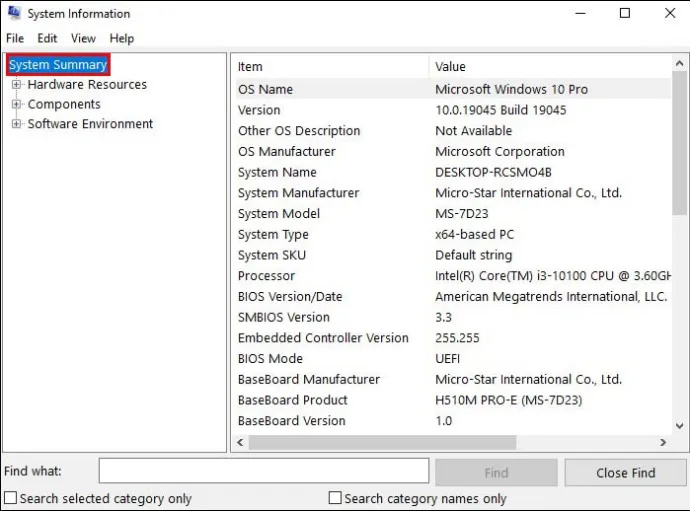
- Βρείτε την 'Κατάσταση ασφαλούς εκκίνησης' στο δεξιό πλαίσιο.
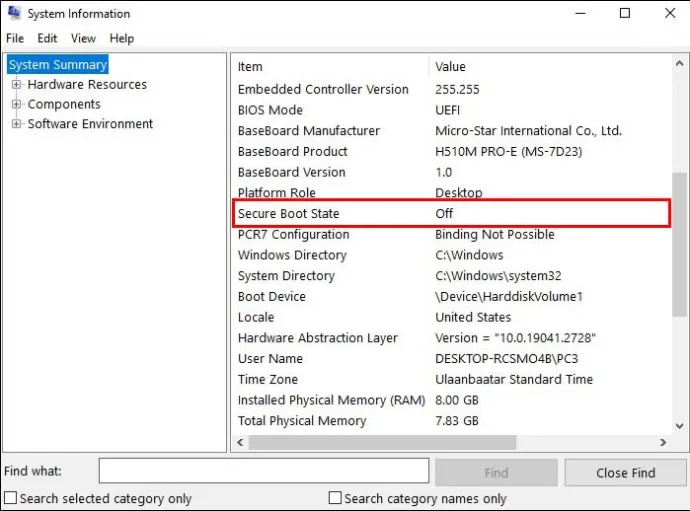
Εάν δίπλα στην 'Κατάσταση ασφαλούς εκκίνησης' εμφανίζεται η ένδειξη 'Μη υποστηριζόμενη' ή 'Απενεργοποίηση', συνεχίστε με αυτά τα βήματα:
- Πατήστε ταυτόχρονα τα πλήκτρα Παράθυρο και «Ι» για να ξεκινήσει το παράθυρο «Ρυθμίσεις».
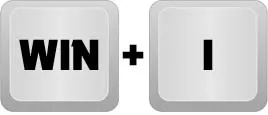
- Μεταβείτε στην ενότητα 'Ενημερώσεις και ασφάλεια'.
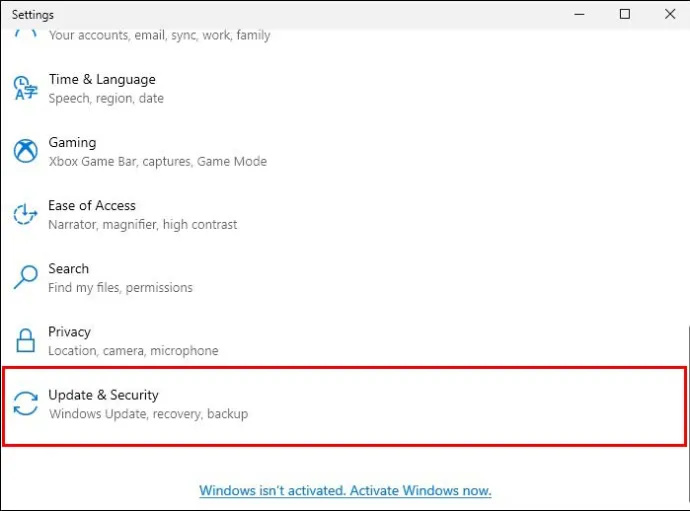
- Μεταβείτε στην επιλογή 'Ανάκτηση'.
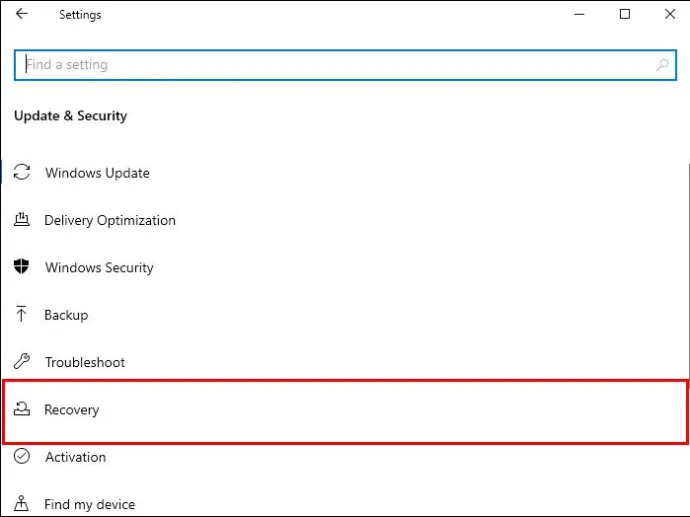
- Στην ενότητα 'Εκκίνηση για προχωρημένους', πατήστε 'Επανεκκίνηση τώρα'.
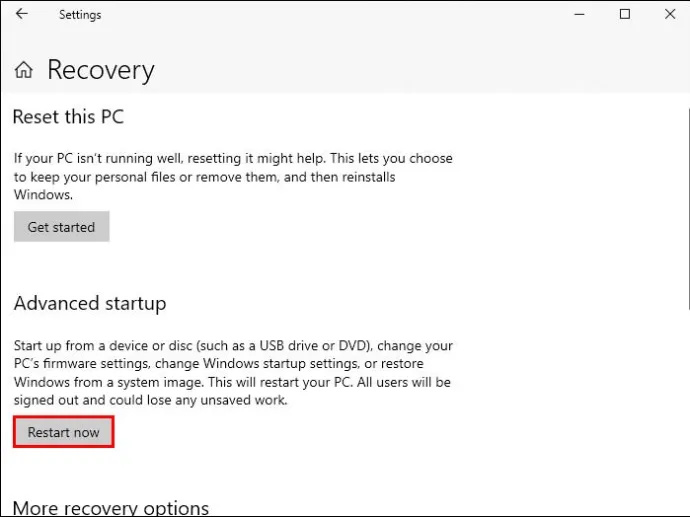
Μόλις επανεκκινηθεί ο υπολογιστής σας, θα μπει στο BIOS. Συνεχίστε με τα ακόλουθα βήματα:
- Κάντε κλικ στην 'Αντιμετώπιση προβλημάτων'.
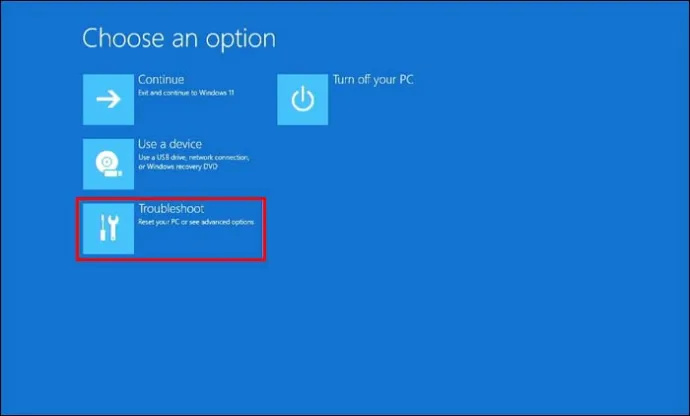
- Στο μενού 'Εκκίνηση για προχωρημένους', πατήστε 'Επιλογές για προχωρημένους'.
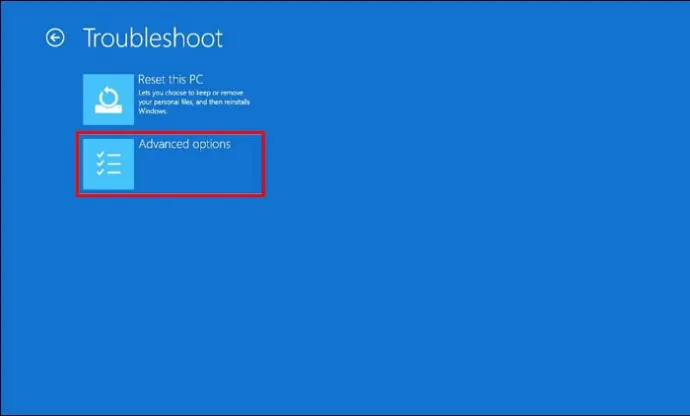
- Κάντε κλικ στις «Ρυθμίσεις υλικολογισμικού UEFI».
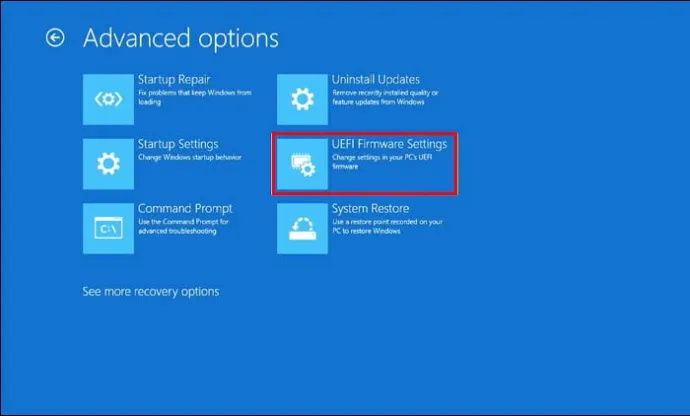
- Πατήστε 'Επανεκκίνηση' για να μεταβείτε στο UEFI Bios του υπολογιστή σας.
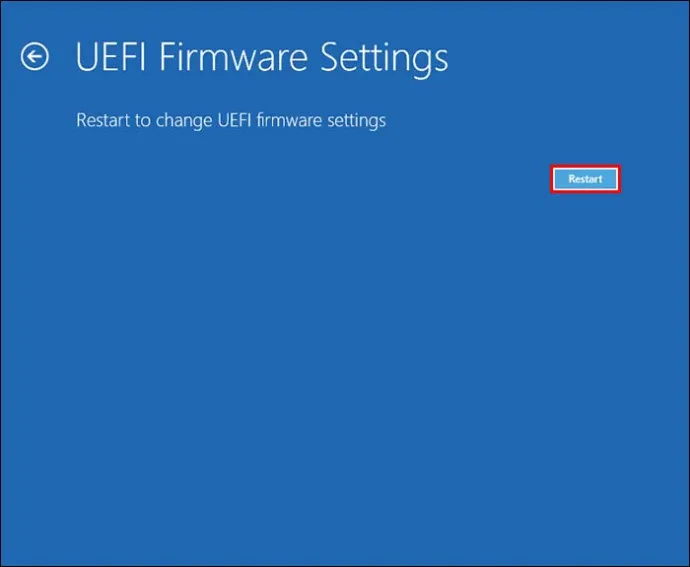
- Κάντε κλικ στο 'BIOS Setup' και μεταβείτε στο 'Secure Boot' στο αριστερό πλαίσιο.
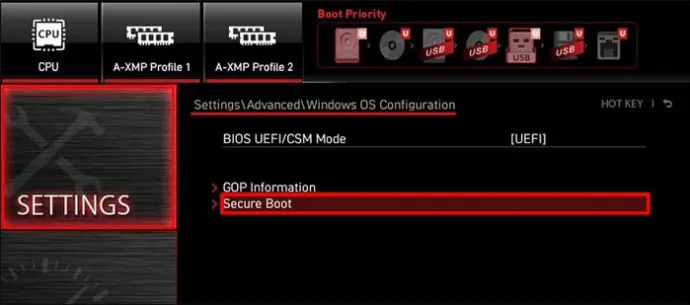
- Πατήστε «Ενεργοποίηση ασφαλούς εκκίνησης» Επιβεβαιώστε την ενέργεια.
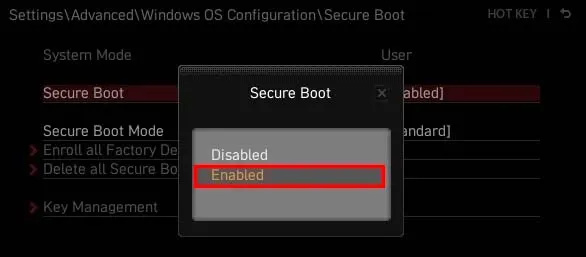
- Κάντε επανεκκίνηση του υπολογιστή σας μόλις ενεργοποιηθεί η επιλογή και ελέγξτε εάν είναι ενεργοποιημένη η Ασφαλής εκκίνηση.
Σημειώστε ότι αυτά τα βήματα μπορεί να διαφέρουν με κάθε μητρική πλακέτα. Εάν δεν μπορείτε να βρείτε επιλογές από τα παραπάνω βήματα, βρείτε τις οδηγίες στο εγχειρίδιο του κατασκευαστή του υπολογιστή σας.
Πώς να ενεργοποιήσετε την υποστήριξη TPM
Η εγκατάσταση των Windows 11 στον υπολογιστή σας είναι δυνατή χωρίς το τσιπ TPM με ορισμένες λύσεις. Αλλά αν δεν διορθώσετε το πρόβλημα τώρα, μπορεί να σας στοιχειώσει ξανά.
Δείτε πώς μπορείτε να ενεργοποιήσετε την υποστήριξη TPM στον υπολογιστή σας:
- Ανοίξτε ξανά το πλαίσιο διαλόγου Εκτέλεση πατώντας ταυτόχρονα τα πλήκτρα Παράθυρο και R.

- Πληκτρολογήστε '
tpm.msc'.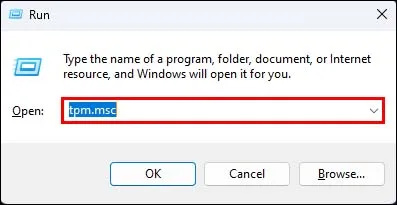
- Κάντε κλικ στο 'OK'.
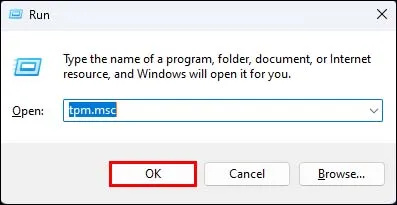
- Μεταβείτε στην καρτέλα 'Ενέργεια' στο παράθυρο 'Διαχείριση TPM'.
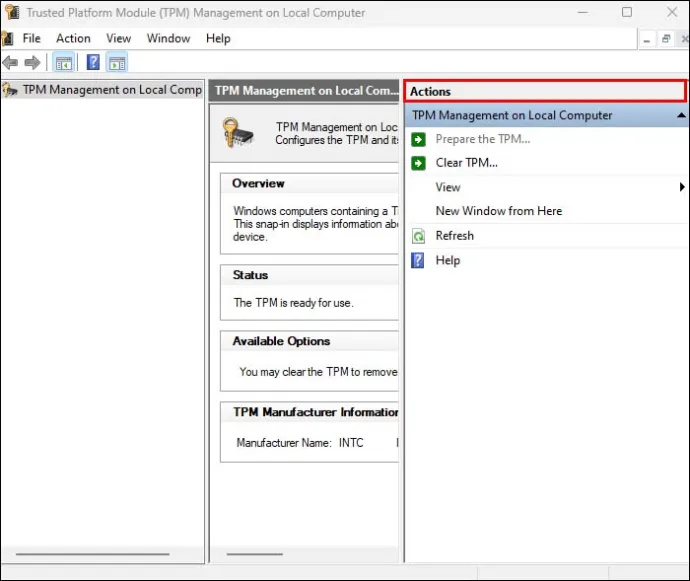
- Επιλέξτε «Προετοιμάστε το TPM…»
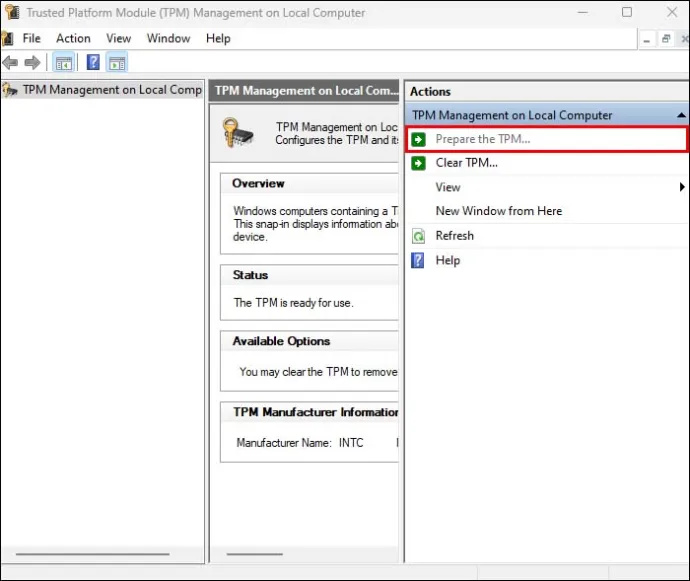
- Κάντε επανεκκίνηση του υπολογιστή σας και δείτε εάν η μη υποστηριζόμενη Ασφαλής εκκίνηση είναι τώρα ενεργοποιημένη.
Πώς να αλλάξετε τη λειτουργία BIOS σε UEFI
Όπως αναφέρθηκε, μία από τις πιθανές αιτίες του προβλήματος 'Δεν υποστηρίζεται η ασφαλής εκκίνηση' είναι ότι το BIOS του υπολογιστή σας έχει ρυθμιστεί σε λειτουργία εκκίνησης παλαιού τύπου. Η διαφορά μεταξύ αυτών των δύο τρόπων λειτουργίας είναι στον τρόπο που εντοπίζουν τον στόχο εκκίνησης.
Ωστόσο, όπως η νεότερη έκδοση, το UEFI είναι πιο ασφαλές και καλύτερο στην προστασία του συστήματος από κιτ εκκίνησης και rootkit κατά την εκκίνηση. Είναι επίσης πιο γρήγορο στην εκκίνηση του υπολογιστή σας, προσφέρει διευρυμένη δυνατότητα προγράμματος και έχει καλύτερη απόδοση και επεκτασιμότητα.
Για να αλλάξετε τη λειτουργία BIOS από παλαιού τύπου σε UEFI, κάντε τα εξής:
- Πατήστε τα πλήκτρα Windows και 'R' για να ανοίξετε το πλαίσιο εντολών Εκτέλεση.

- Γράψτε '
msinfo32'.
- Πατήστε 'Enter' στο πληκτρολόγιό σας για να δείτε το παράθυρο 'Πληροφορίες συστήματος'.

- Επιλέξτε «Σύνοψη συστήματος».
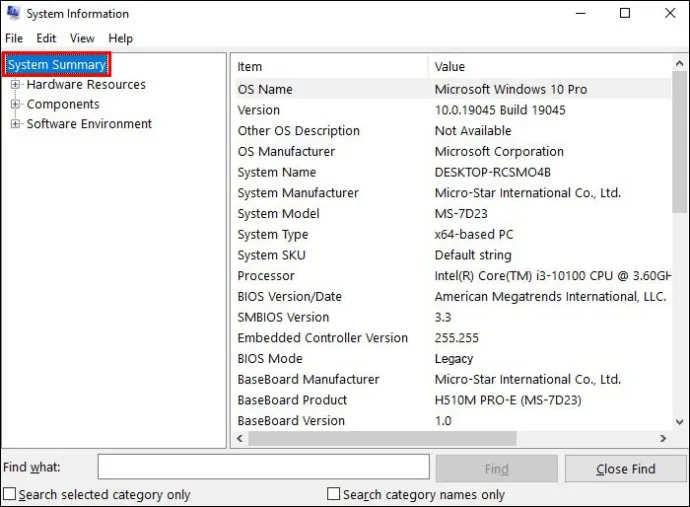
- Ελέγξτε εάν η λειτουργία BIOS στο δεξιό πλαίσιο έχει οριστεί σε 'Legacy'.
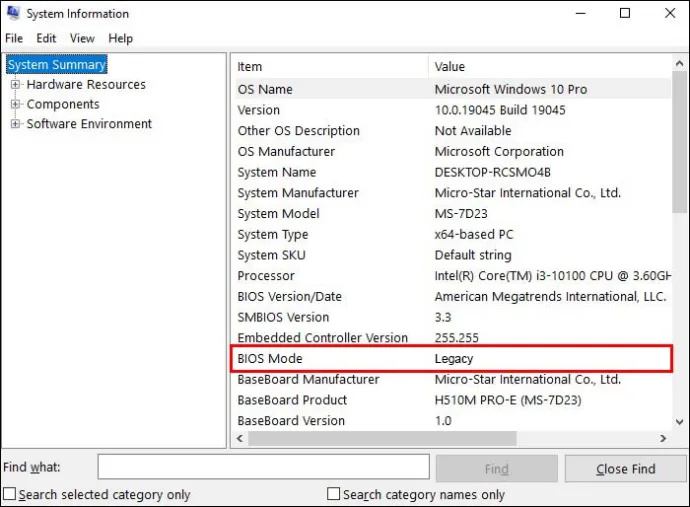
- Εάν το BIOS σας έχει ρυθμιστεί σε 'Legacy', θα πρέπει να κάνετε 'Επανεκκίνηση' ξανά τον υπολογιστή σας.
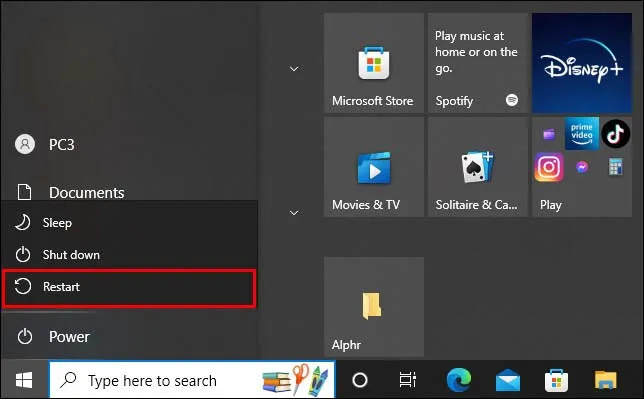
- Μόλις ενεργοποιηθεί ο υπολογιστής, πατήστε F1/F2/F3/F10/F12 και είτε το πλήκτρο 'Esc' ή 'Delete' για να ανοίξετε το παράθυρο Ρύθμισης του BIOS.

- Πατήστε το πλήκτρο με το δεξί βέλος για να μεταβείτε στην καρτέλα 'Boot' και κάντε κλικ στο 'UEFI/BIOS Boot Mode'.
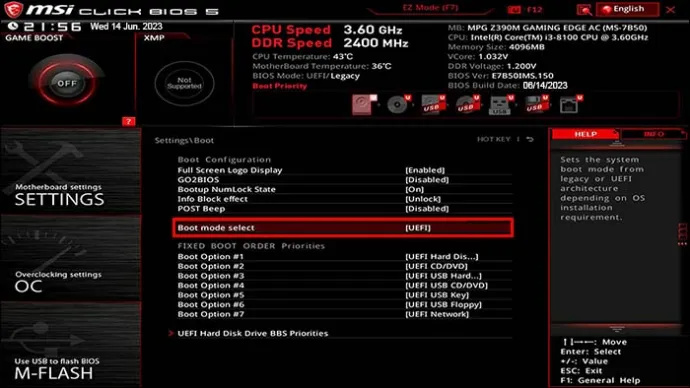
- Επιλέξτε 'Enter'.

- Πατήστε τα πλήκτρα πάνω και κάτω βέλους στο πληκτρολόγιό σας για να επιλέξετε 'UEFI Boot Mode'.
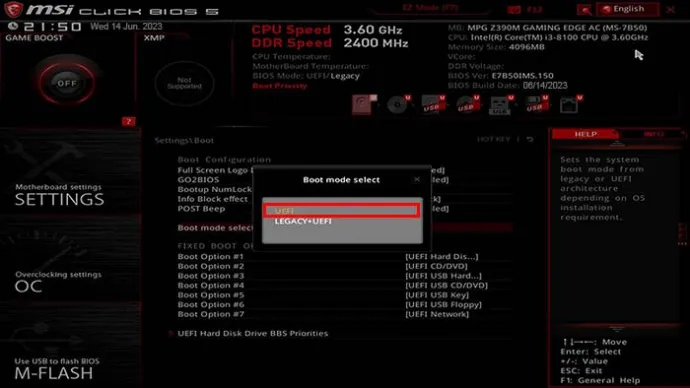
- Κάντε κλικ στο πλήκτρο 'F10' και 'Enter' για να επιβεβαιώσετε την ενέργεια και να βγείτε από το παράθυρο.

- Κάντε επανεκκίνηση του υπολογιστή σας ξανά και ελέγξτε εάν το BIOS σας έχει ρυθμιστεί σε UEFI και το πρόβλημα με την Ασφαλή εκκίνηση έχει διορθωθεί.
Για άλλη μια φορά, τα βήματα για την ολοκλήρωση αυτής της ενέργειας ενδέχεται να διαφέρουν για εσάς. Εάν βρεθείτε χαμένος σε οποιοδήποτε σημείο κατά τη διάρκεια του σεμιναρίου, είναι καλύτερο να ελέγξετε το εγχειρίδιο του κατασκευαστή του υπολογιστή σας.
Πώς να αλλάξετε το στυλ κατάτμησης σε GPT
Εκτός από την αλλαγή του BIOS σε UEFI, θα χρειαστεί να αλλάξετε τον πίνακα διαμερισμάτων σας από MBR σε στυλ διαμερίσματος GUID (GPT). Αλλά προτού το κάνετε, πρέπει να ελέγξετε εάν ο δίσκος εκκίνησης έχει οριστεί σε GPT.
Δείτε πώς μπορείτε να ελέγξετε το στυλ κατάτμησης του δίσκου εκκίνησης:
- Ανοίξτε το πλαίσιο διαλόγου Εκτέλεση πατώντας τα πλήκτρα Παράθυρο και 'R'.

- Πληκτρολογήστε '
diskmgmt.msc'.
- Κάντε κλικ στο 'OK' για να ανοίξετε το παράθυρο 'Διαχείριση δίσκων'.
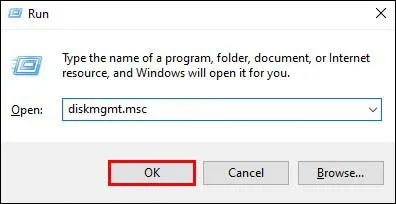
- Κάντε δεξί κλικ στη μονάδα σκληρού δίσκου και επιλέξτε 'Ιδιότητες' από το μενού περιβάλλοντος.
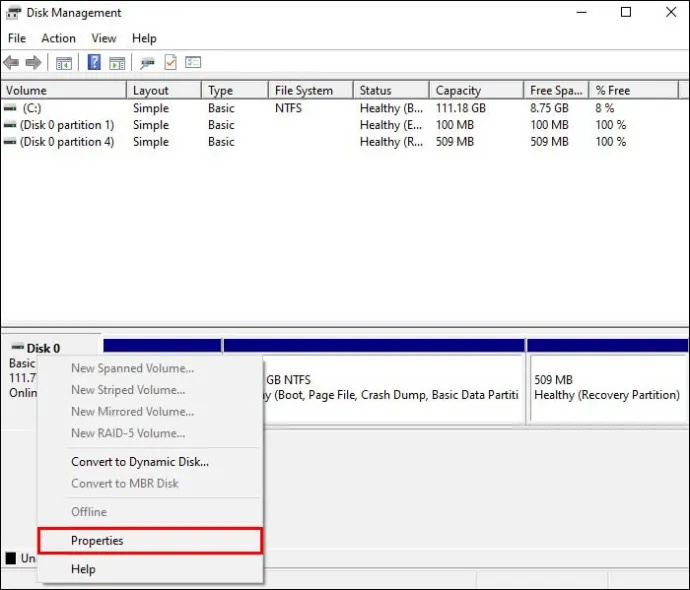
- Μεταβείτε στην καρτέλα 'Τόμοι' στο αναδυόμενο παράθυρο.
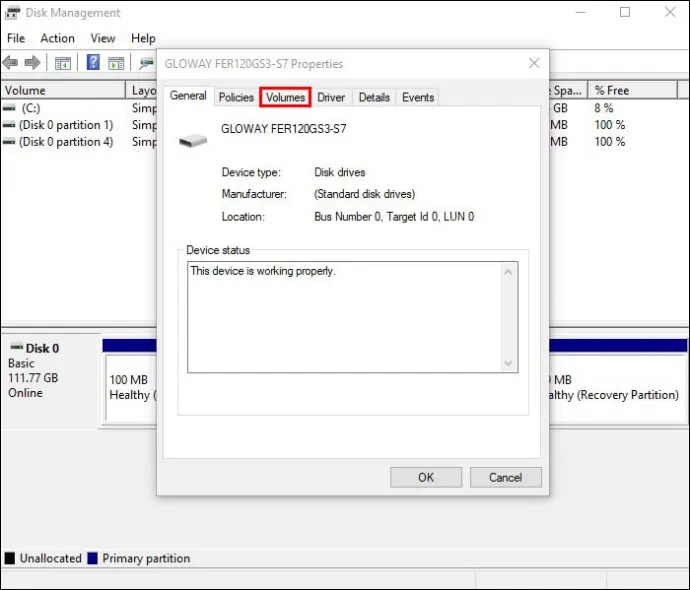
- Ελέγξτε εάν το 'Style Partition' είναι 'Master Boot Record (MBR).'
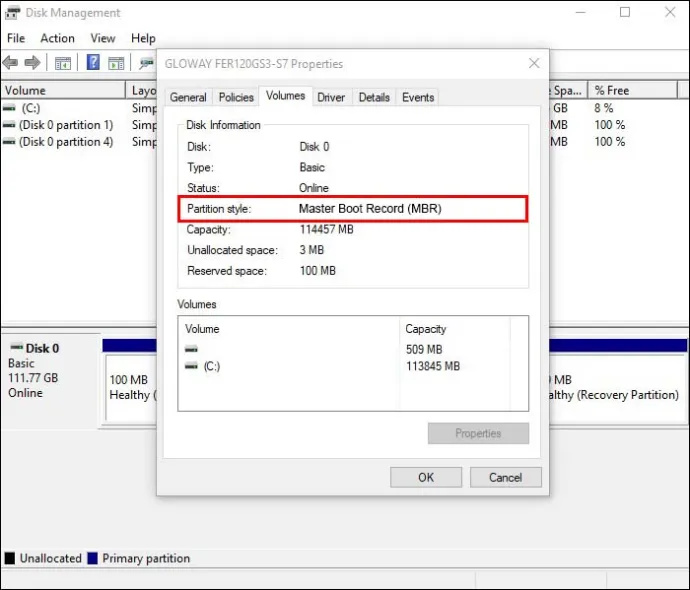
Τώρα, μπορείτε να προχωρήσετε στην αλλαγή του σε GPT με τα εξής βήματα:
- Στο πλαίσιο 'Αναζήτηση' στο μενού του υπολογιστή σας, πληκτρολογήστε '
cmd'.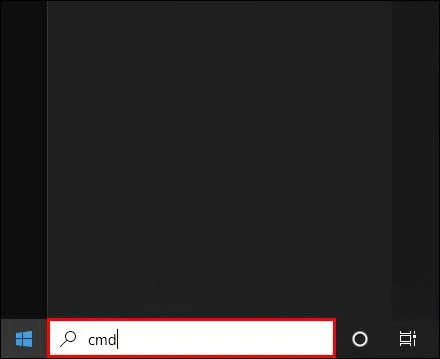
- Κάντε κλικ στην επιλογή 'Εκτέλεση ως διαχειριστής'.
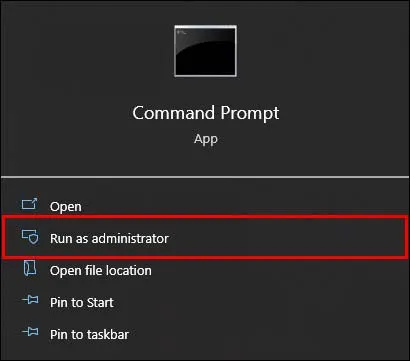
- Πληκτρολογήστε '
mbr2gpt /convert /disk: n /allowfullOS' στο παράθυρο 'Γραμμή εντολών'.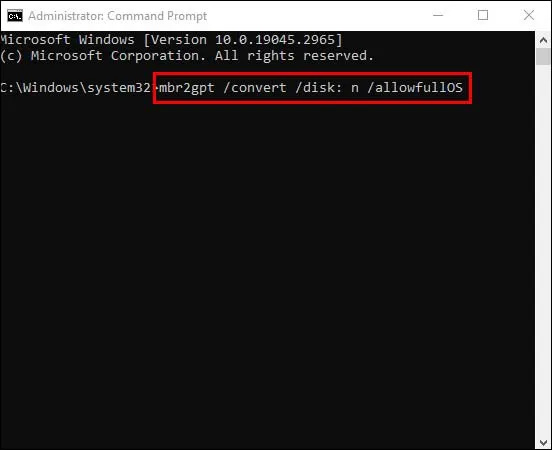
- Πατήστε 'Enter' στο πληκτρολόγιό σας και περιμένετε να ολοκληρωθεί η μετατροπή.

- Μετά την ολοκλήρωση της διαδικασίας, επανεκκινήστε τον υπολογιστή σας και δείτε εάν επιδιορθώθηκε το ζήτημα της Ασφαλούς εκκίνησης.
Ποιες είναι οι ελάχιστες απαιτήσεις συστήματος για την εγκατάσταση των Windows 11;
Το τρέχον σύστημά σας πρέπει να πληροί πολλές απαιτήσεις πριν το αναβαθμίσετε στα Windows 11.
- Το σύστημά σας πρέπει να είναι Windows 10 που είναι έκδοση 2004 ή νεότερη.
- Ο επεξεργαστής του υπολογιστή σας πρέπει να είναι 1 GHz ή μεγαλύτερος, με δύο ή περισσότερους πυρήνες σε συμβατό επεξεργαστή 64 bit.
- Η μνήμη RAM του υπολογιστή σας πρέπει να είναι 4 GB και ο αποθηκευτικός χώρος πρέπει να είναι τουλάχιστον 64 GB.
- Το υλικολογισμικό του συστήματός σας πρέπει να έχει δυνατότητα UEFI και Secure Boot.
- Το TPM του συστήματός σας πρέπει να είναι η έκδοση 2.0.
- Η κάρτα γραφικών του υπολογιστή σας πρέπει να είναι συμβατή με DirectX 12 ή μεταγενέστερη έκδοση με πρόγραμμα οδήγησης WDDM 2.0.
- Η οθόνη του υπολογιστή σας πρέπει να είναι 720p.
Συχνές ερωτήσεις
Τι μπορεί να συμβεί εάν εγκαταστήσω τα Windows 11 χωρίς Ασφαλή εκκίνηση;
Η εγκατάσταση των Windows 11 χωρίς ασφαλή εκκίνηση είναι δυνατή, αλλά μπορεί να οδηγήσει σε αστάθεια του συστήματος. Επιπλέον, ενδέχεται να μην δικαιούστε ενημερώσεις από τη Microsoft, καθώς το σύστημά σας δεν θα υποστηρίζεται πλέον.
Διορθώστε την Ασφαλή εκκίνηση για εύκολη αναβάθμιση των Windows
Η αναβάθμιση του υπολογιστή σας σε Windows 11 μπορεί να είναι δύσκολη όταν αντιμετωπίζετε κινδύνους όπως μια μη υποστηριζόμενη Ασφαλής εκκίνηση. Ευτυχώς, υπάρχουν διάφοροι τρόποι με τους οποίους μπορείτε να διορθώσετε αυτό το πρόβλημα χωρίς επαγγελματική βοήθεια. Ωστόσο, εάν αντιμετωπίσετε πρόβλημα με τα βήματα σε αυτό το άρθρο, ανατρέξτε στο εγχειρίδιο του υπολογιστή σας ή επικοινωνήστε με την Υποστήριξη της Microsoft.
Έχετε ήδη δοκιμάσει να διορθώσετε τη μη υποστηριζόμενη ασφαλή εκκίνηση; Ποιο από τα παραπάνω βήματα λειτούργησε για εσάς; Πείτε μας στα σχόλια παρακάτω.
πώς να ανοίξετε το αρχείο dmg στα παράθυρα









